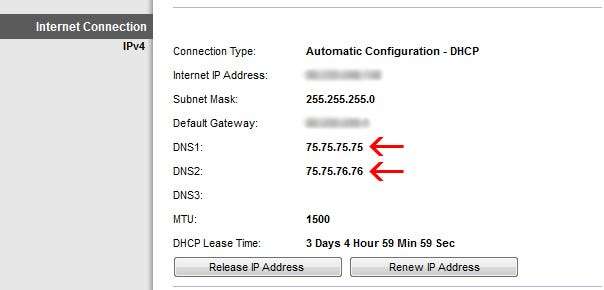S-ar putea să apară momente când aveți nevoie ca computerul dvs. să păstreze aceeași adresă IP locală de fiecare dată când pornește. Redirecționarea porturilor, partajarea conținutului în rețeaua dvs. și alte lucruri pot fi ușurate atunci când adresa IP a computerului nu se schimbă niciodată.
DHCP
DHCP înseamnă Dynamic Host Configuration Protocol și este metoda recomandată pentru a forța computerul să utilizeze și să refolosească aceeași adresă IP locală. Probabil că utilizați deja DHCP mult mai mult decât vă dați seama. Fiecare router de acasă folosește DHCP și, de fiecare dată când treceți la o rețea Wi-Fi sau prin cablu, este mai probabil să obțineți o adresă IP prin DHCP.
Deoarece routerul dvs. distribuie deja adrese IP prin DHCP, tot ce trebuie să facem este să configurați o rezervare DHCP pe acesta. Rezervările DHCP funcționează prin legarea unei adrese IP la adresa MAC a sistemului dvs.
După crearea rezervării, routerul știe să predea acea anumită adresă IP către sistem numai cu adresa MAC corespunzătoare. Chiar dacă nu va mai vedea niciodată acea adresă MAC, va continua să rezerve acea adresă IP. Ori de câte ori sistemul cu acea adresă MAC intră în rețea, routerul îi va atribui automat adresa IP corectă.
Singura problemă este că nu toate routerele acceptă configurarea rezervărilor DHCP. Pe unele routere (mai vechi, în principal), se utilizează DHCP, dar este posibil să nu aveți niciun control asupra adreselor IP pe care le transmite fiecărui computer din rețeaua dvs. Pentru cei care urmează acest ghid cu routere care nu acceptă rezervările DHCP, puteți trece la secțiunea privind configurarea IP-urilor statice.
Fiecare producător de rute va avea un mod ușor diferit de a configura rezervările DHCP, dar ar trebui să meargă așa:
În primul rând, trebuie să ne dăm seama de adresa IP a routerului nostru, astfel încât să putem intra și să o configurăm. Aduceți un prompt de comandă (tastați cmd în meniul Start) și tastați ipconfig.
Va trebui să căutați adresa IP implicită a Gateway-ului.
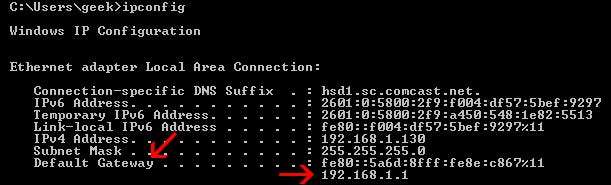
Dacă aveți probleme cu linia de comandă sau pur și simplu preferați să găsiți informațiile cu GUI, puteți naviga la Panoul de control> Rețea și Internet> Centru de rețea și partajare> Schimbați setările adaptorului.
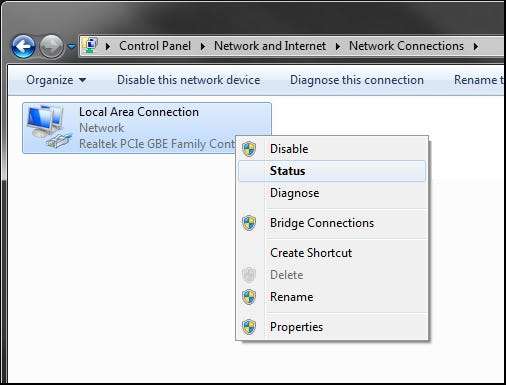
După ce vă aflați în acel meniu, faceți clic dreapta pe adaptorul de rețea> Stare> Detalii.
În meniul cu detalii, veți vedea poarta de acces implicită listată.

Acum, că știți adresa IP a routerului, tastați-o într-un browser pentru a accesa meniul de configurare.
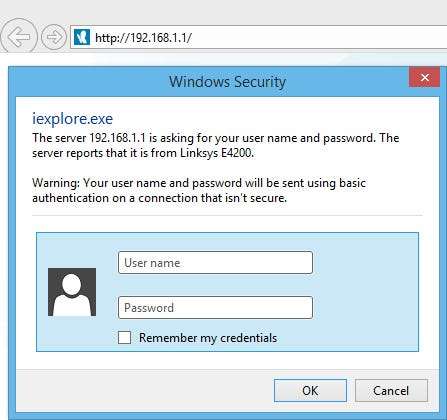
Ruterul dvs. ar trebui să vă solicite o parolă, ca în captura de ecran de mai sus. Dacă ați configurat anterior o parolă pentru router, introduceți-o și faceți clic pe OK. Dacă nu, atunci ar trebui să fie în continuare la valoarea implicită. Linksys și multe alte routere folosesc un nume de utilizator gol și parola „admin” pentru autentificare. Dacă acest lucru nu funcționează, consultați manualul sau Google pentru parola implicită.
În funcție de tipul de router pe care îl utilizați, poate fi necesar să pescuiți puțin pentru setările DHCP. Pe Linksys, setările DHCP sunt pe prima pagină când vă conectați. Indiferent de tipul de router pe care îl aveți, pagina dvs. DHCP va arăta ceva similar cu acesta:

După cum este indicat în captura de ecran de mai sus, faceți clic pe Rezervare DHCP. Veți fi adus la un ecran ca acesta:
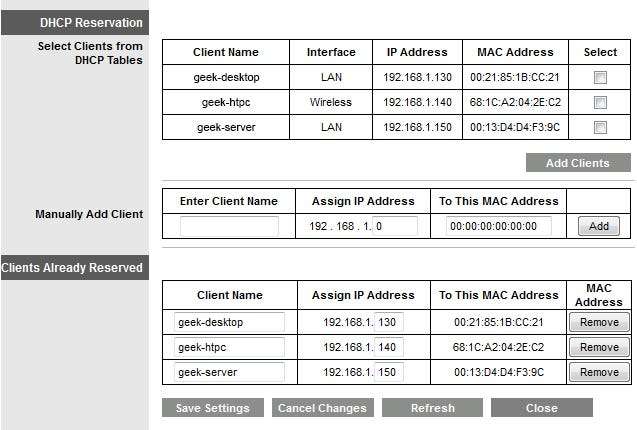
Acest meniu are deja adrese MAC, adrese IP și nume de gazdă populate. Face lucrurile mai ușoare, deoarece tot ce trebuie să faceți este să selectați sistemul dorit, să alegeți o adresă IP și să faceți clic pe „Adăugați clienți”. Când setările sunt terminate, le veți vedea listate în „Clienți deja înregistrați”, așa cum se vede în captura de ecran de mai sus.
Dacă routerul dvs. nu completează automat adresele MAC pentru dvs. și vă face să o introduceți în dvs., puteți obține adresa MAC în același mod în care am primit mai devreme adresa de gateway implicită.
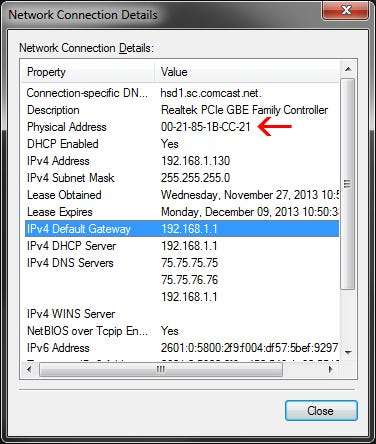
Odată ce configurați și salvați setările, sistemul (sistemele) dvs. ar trebui să înceapă să extragă tot timpul aceeași adresă IP locală.
Adrese IP statice
Dacă nu aveți opțiunea de a configura DHCP sau aveți nevoie doar de computerul dvs. pentru a-și păstra IP-ul pentru o perioadă limitată de timp, setarea unei adrese IP statice va fi calea de urmat. Deschideți Panoul de control și faceți clic pe Rețea și Internet> Centru rețea și partajare> Modificare setări adaptor.
Faceți clic dreapta pe adaptorul de rețea și accesați Proprietăți.
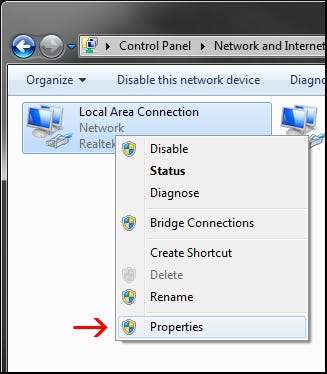
În meniul Proprietăți, evidențiați „Internet Protocol Versiunea 4 (TCP / IPv4) și faceți clic pe Proprietăți.
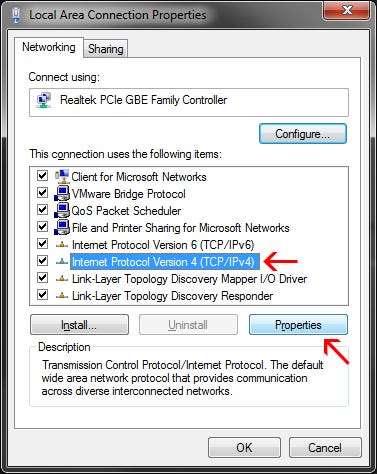
În acest meniu, veți putea seta adresa dvs. IP. Câmpul de mască de subrețea ar trebui să se completeze automat odată ce ați introdus adresa dvs. și puteți utiliza metodele de mai sus pentru a găsi adresa de gateway implicită. Asigurați-vă că rămâneți în aceeași subrețea cu routerul dvs. (în majoritatea cazurilor, 192.168.1.X). Alegeți o adresă suficient de mare încât routerul dvs. să nu încerce niciodată să o predea prin DHCP.
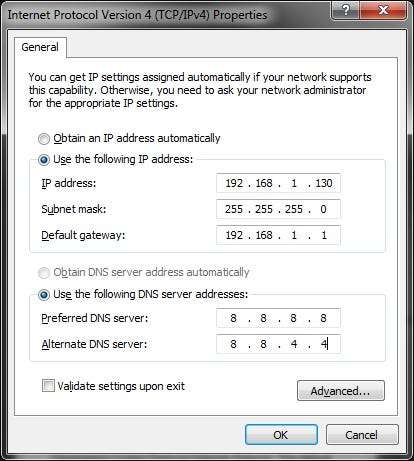
Puteți găsi setările serverului DNS în setările routerului (vedeți imaginea de mai jos pentru un exemplu) sau puteți utiliza serverele DNS ale Google - 8.8.8.8 și 8.8.4.4.
Pe un router Linksys, aceste informații se află în fila „Stare”. Toate celelalte routere ar trebui să fie similare.